Corrigir o erro 550 do Outlook
Os e-mails têm sido uma ótima fonte de comunicação por mais de duas décadas. Com o tempo, o design tornou-se melhor e foram implementados diferentes recursos. No entanto, também surgiram erros, como o erro 550, que afeta muitos usuários do Outlook. Na verdade, o erro 550 do Outlook é um dos erros de e-mail mais comuns.
Você também se deparou com esse problema? Este artigo fornece tudo o que você precisa para corrigir o erro 550 do Outlook. Analise atentamente todos os detalhes abaixo para determinar a melhor solução para o seu cliente de e-mail Outlook.
Parte 1: O que é o erro 550 do Outlook?
Os clientes de e-mail são usados em vários dispositivos, como telefones e laptops para fins profissionais. No entanto, e se o seu e-mail do Outlook não fizer login corretamente? O erro 550 aparece quando há uma falha ao entrar em contato com o destinatário do e-mail.
De forma geral, isso está relacionado com problemas de SMTP (Simple Mail Transfer Protocol). O protocolo SMTP determina um conjunto de regras padrão para enviar e receber e-mails.
Assim, o erro 550 do Outlook também é conhecido como erro 550 SMTP. Esse tipo de falhas aumentam a preocupação dos usuários e existem vários motivos para o erro 550 do Outlook.
Se você se deparou com esse erro recentemente, é provável que o e-mail esteja bloqueado. O destinatário pode ter detectado que o e-mail está comprometido e tomado as ações necessárias para bloqueá-lo.
Também é possível que o e-mail do destinatário esteja errado, provocando assim o erro 550 do Outlook. Em outros casos, o servidor de alojamento desse endereço de e-mail pode estar temporariamente indisponível por alguma razão.
Assim, é mais fácil entender porque o erro 550 do Outlook continua aparecendo. No entanto, você precisa de uma solução para este problema irritante.
Parte 2: Causas mais comuns do erro 550
Esta parte apresenta várias coisas que causam o erro 550 do Outlook para o ajudar a perceber o problema que está enfrentando. Assim, você estará mais bem equipado para resolvê-lo de maneira eficaz.
1. Erro de e-mail 500 5.1.1
Esta mensagem significa que o destinatário do e-mail é inválido ou não existe. Geralmente, isso acontece devido a erros de digitação ou falhas na configuração do servidor do destinatário.
2. Erro de e-mail 500 5.4.1
O servidor do destinatário não aceita e-mails do domínio em uso, o que está relacionado com configuração incorreta do DNS.
3. Erro de e-mail 550 retransmissão não permitida
O servidor destinatário não permite o servidor que você está usando para enviar o e-mail, o que provoca o erro 550.
4. Erro de e-mail 550 5.7.1 acesso negado
O e-mail foi rejeitado devido às políticas de segurança do servidor destinatário. Configurações incorretas no lado do destinatário podem gerar esses problemas.
5. Erro de e-mail 550 anfitrião desconhecido
Este erro é enviado pelo servidor SMTP quando o nome do anfitrião no endereço de e-mail é desconhecido.
6. Erro 550 #5.1.0 endereço rejeitado
Esse erro aparece quando o servidor do destinatário não aceita e-mails do remetente. Geralmente, isso significa que os endereços ou e-mails do Exchange Online estão bloqueados.
7. Erro de servidor 550 ou erro bloqueado 550
Este erro aparece no computador quando o servidor de hospedagem do destinatário bloqueia e-mails. Assim, o e-mail é redirecionado de volta ao remetente, de acordo com as instruções do código de erro SMTP.
8. Erro 550 do Outlook
Os usuários do Outlook relatam esse problema quando o servidor de e-mail requer autenticação. Como o servidor envia a autenticação SMTP, é necessário providenciar as credenciais do seu lado.
Parte 3: Como corrigir o erro 550 do Outlook?
Esta parte mostra como resolver o erro 550 do Outlook no seu cliente de e-mail. Como este problema pode surgir devido a vários motivos diferentes, também são apresentadas várias soluções. Veja como consertar o erro 550 do Outlook com facilidade:
1. Repare os arquivos de dados do Outlook
Este problema pode ser causado por corrupção de dados. Portanto, você precisa corrigir os arquivos de dados do Outlook com uma boa ferramenta de reparo, como o Wondershare Repairit for Email. Este software é muito fácil de usar e pode resolver o problema rapidamente.
Ao contrário de outras ferramentas, sua capacidade de reparar arquivos OST e PST em computadores Windows e Mac também é outro ponto de destaque. A melhor parte é que o Repairit for Email promete os melhores resultados. Veja os passos necessários para reparar arquivos PST com o Repairit for Email:

-
Repare arquivos PST e OST do Outlook danificados ou corrompidos em vários cenários, como falhas no disco rígido, setores defeituosos, ataques de vírus, trojans, corrupção e mau funcionamento do Outlook, desligamento incorreto, etc.
-
Restaure rapidamente e-mails do Outlook excluídos há muito tempo e extraia mensagens de e-mail, pastas, calendários e muito mais.
-
Restaure e-mails do Outlook excluídos há muito tempo com uma taxa de sucesso de 100%.
-
Repare e-mails em lote, sem limites de tamanho e visualize todos os arquivos antes de salvar.
-
Compatível com Windows 7/8/8.1/10/11, Windows Server 2012/2016/2019 e MacOS X 10.11 até macOS 12 (Monterey).
Passo 1: Inicie o Wondershare Repairit for Email.
Baixe e instale o Wondershare Repairit for Email no seu computador Windows. Clique na opção "Selecionar Arquivo" para abrir o respectivo arquivo PST ou OST.

Passo 2: Importe e repare o arquivo de dados.
Agora, você pode escolher a opção para pesquisar o arquivo automaticamente ou, se você conhece a localização, pode importá-lo diretamente. Depois, clique no botão "Reparar".

Passo 3: Visualize e exporte os resultados.
À medida que o arquivo é reparado, os dados serão exibidos na janela de visualização. Percorra as categorias exibidas e, se estiver satisfeito com o resultado, clique em "Salvar".

2. Verifique se há erros de digitação no endereço de e-mail
Erros de digitação também são um motivo frequente para o erro 550 do Outlook. Ou também pode ser que o destinatário tenha fornecido um endereço de e-mail errado. Portanto, é melhor confirmar o endereço de e-mail. Os servidores de e-mail geralmente têm regras relacionadas a e-mails vazios, então, pode ser que o e-mail tenha sido rejeitado por não ter nenhum conteúdo.
3. Tente enviar o e-mail após algum tempo
Talvez o servidor do destinatário esteja desativado por algum motivo. Nesse caso, não será impossível enviar e-mails para esse endereço. Nesse caso, aguarde algumas horas e tente enviar o e-mail novamente. Se o problema persistir, use um e-mail alternativo.
4. Altere a porta de saída do e-mail
Outra solução para corrigir esse problema pode ser alterar a porta do e-mail. O erro 550 do Outlook pode ser resolvido alterando a porta de saída. Siga os passos abaixo para fazer isso:
Passo 1: Inicie o Microsoft Outlook em seu computador.
Se você tem o Outlook 2007, encontre a opção "Configurações da conta", na guia "Ferramentas", na parte superior. Se você tem o Outlook 2010 ou posterior, clique em "Arquivo" e vá para a seção "Informações". Depois, escolha a opção "Configurações da conta", no submenu "Configurações da conta", para abrir uma nova janela.
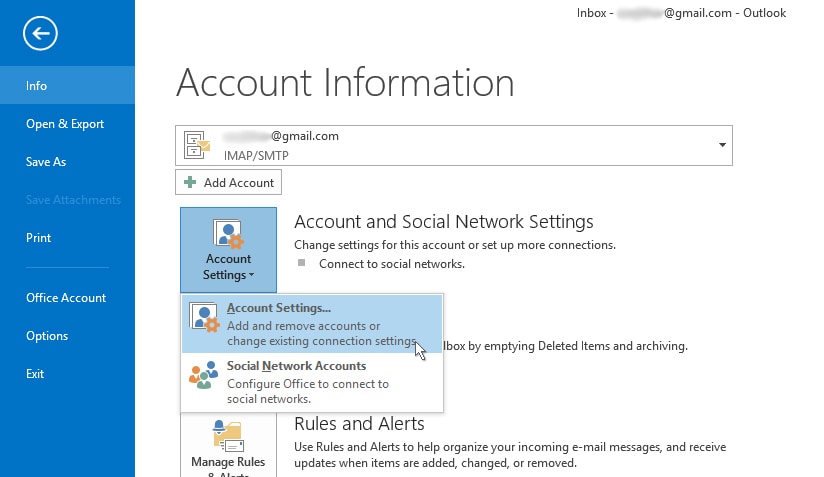
Passo 2: Selecione o endereço de e-mail e clique em "Alterar".
Na nova janela são mostradas algumas configurações da conta. Clique em "Mais configurações".
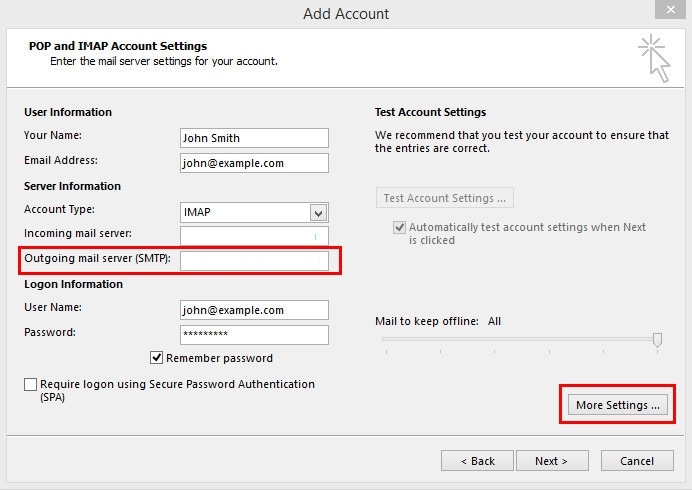
Passo 3: Na guia "Avançado", encontre a opção "Servidor de saída (SMTP)".
Altere o número da porta de 25 para 587. Depois, clique em "OK" para salvar as alterações.
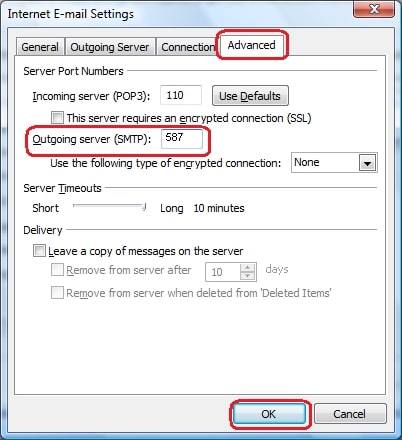
5. Verifique se o IP do e-mail está na lista negra
Você está se deparando com o erro 550 do Outlook ao enviar um e-mail para um endereço específico? Nesse caso, é possível que o servidor ou domínio tenha sido bloqueado por um filtro anti-spam porque os clientes de e-mail colocam alguns domínios e IPs na lista negra. Se o erro 550 do Outlook persiste sempre que você tenta enviar um e-mail para esse endereço, use uma ferramenta chamada MX Lookup para verificar se o domínio está bloqueado:
Passo 1: Visite o site oficial da ferramenta MX Lookup e digite o e-mail em questão.
Inicie a varredura e descubra o endereço IP do domínio do e-mail.
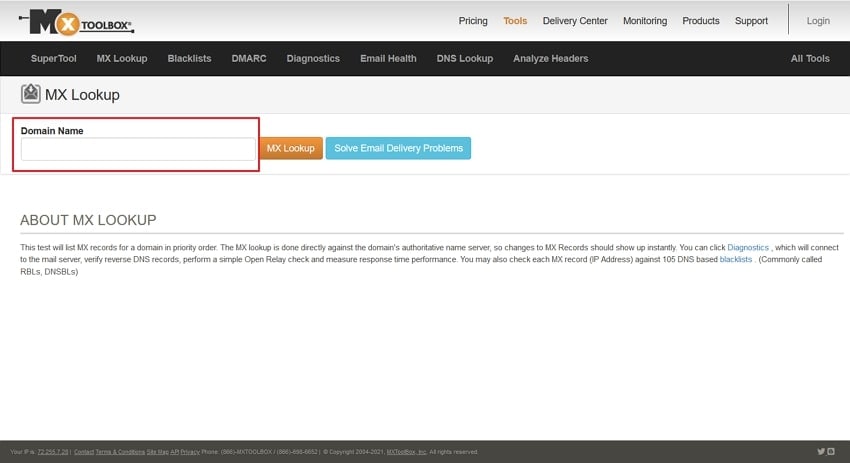
Passo 2: Depois, clique em "Blacklist Check" (Verificação de lista negra) para verificar se o IP foi bloqueado ou não.
Caso tenha sido bloqueado, você não poderá enviar o e-mail com o Outlook.
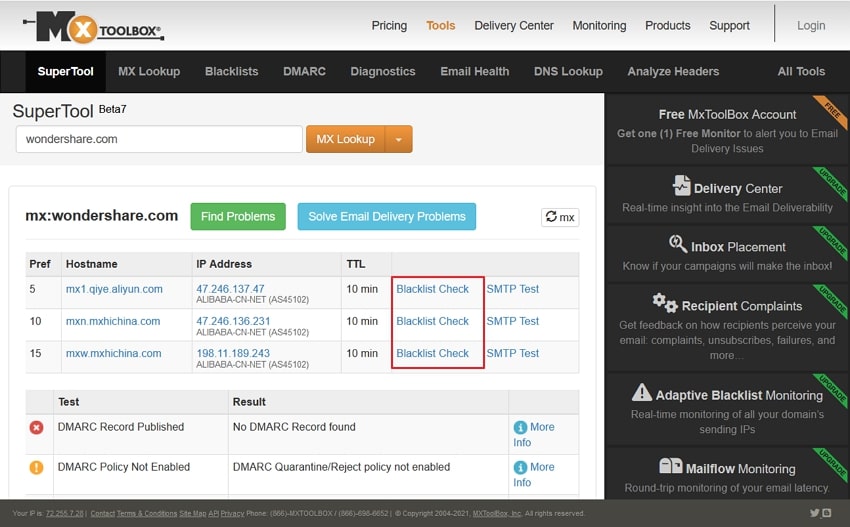
6. Ative a autenticação SMTP
Os aplicativos de e-mail configuram automaticamente a Autenticação SMTP. No entanto, se essa configuração estiver ausente por algum motivo, você pode fazê-la manualmente. Veja como habilitar a autenticação SMTP:
Passo 1: Inicie o Outlook e vá para a guia "Arquivo".
Depois, vá para a seção "Informações" > "Configurações de conta" > "Configurações do servidor".
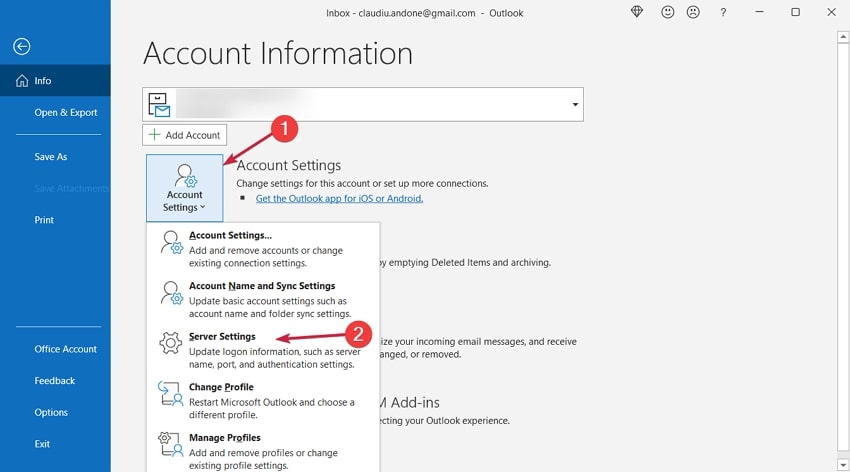
Passo 2: Na próxima janela, selecione a opção "E-mail de saída".
Certifique-se de que as opções "Servidor de saída (SMTP)" e "Usar as mesmas configurações do servidor de entrada" estão ativadas. Depois, clique em "Próximo".
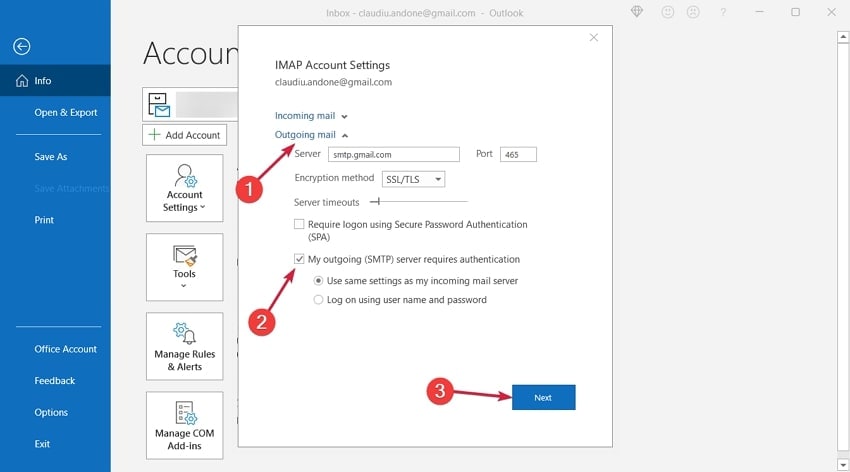
7. Entre em contato com o provedor de serviços de Internet
Se nenhum dos métodos acima funcionar, você precisa entrar em contato com seu provedor de serviços de internet. O problema pode não estar no servidor de e-mails, mas na Internet. Portanto, certifique-se de que não existe nenhum problema com sua conexão à Internet.
Parte 4: Perguntas frequentes
-
P1. Quais são os planos de preços do Wondershare Repairit for Email?
-
R1: O Repairit for Email está disponível em vários planos de preços que você pode escolher para sua conveniência:
Windows
Mac
Licença anual
US$ 69,99
US$ 69,99
Licença vitalícia
US$ 79,99
US$ 79,99
-
P2. Como evitar o erro 550 do Outlook?
-
R2: Você pode evitar este erro de forma muito simples. Primeiro verifique se os e-mails de enviados têm anexos infetados com malware. Depois, bloqueie as conexões diretas de saída do servidor SMTP e use um firewall para limitar os e-mails enviados a cada hora. Além disso, altere regularmente a senha do cliente de e-mail.
-
P3. Como alterar o número da porta no Apple Mail para evitar o erro 550?
-
R3: Para alterar o número da porta do Apple Mail, inicie o software e clique no menu "Mail" > "Preferências". Na próxima janela, encontre a guia "Contas" e escolha a sua conta de e-mail. Em seguida, localize a seção "Servidor de correio de saída" > "Configurações do servidor" e altere o número da porta de 25 para 587.
Conclusão
Este artigo apresentou uma visão geral sobre o erro 550 do Outlook. Uma das soluções para este problema é reparar os e-mails do Outlook, mas também existem outros métodos. Para obter melhores resultados, considere usar soluções especializadas, como o Wondershare Repairit for Email. Com esta ferramenta, você poderá corrigir o erro 550 do Outlook de forma rápida e eficaz.


